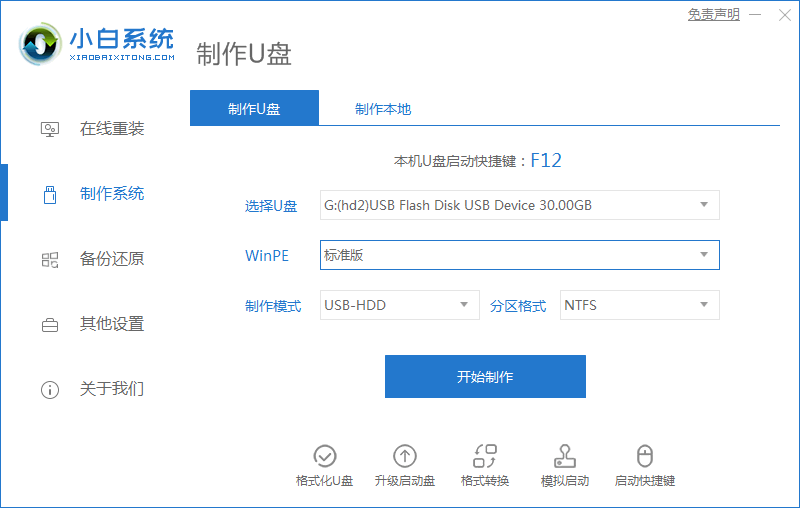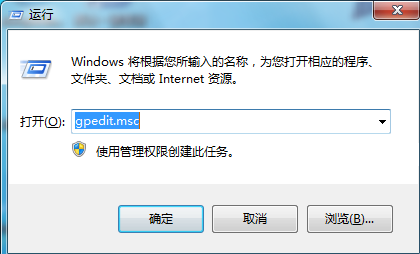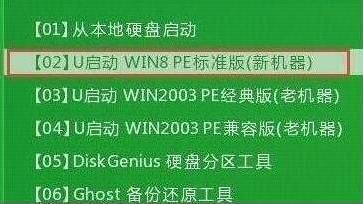- 编辑:飞飞系统
- 时间:2023-12-18
最新的win10系统非常受大家的欢迎,很多用户都想给自己的电脑重新安装win10系统。如何重装Win10系统?安装大师出现后,就不用再担心重装电脑系统了。那么就让小编以安装大师为例,为大家带来笔记本电脑一键重装win10系统的图文教程。
重装准备:
1、一台能上网的电脑
2.安装主控软件
重装须知:
1、该软件需要从系统中下载,因此系统盘以外的本地磁盘需要有5G以上的空间,且磁盘格式必须为NTFS。
2.打开软件前请关闭所有防病毒软件。少数用户提示权限不足。只需右键单击该软件并选择“以管理员身份运行”即可。
3、重装系统只会影响系统盘,并格式化主盘上的文件。其他磁盘不会受到影响。
笔记本一键重装win10系统图文教程:
1、打开安装大师,在一键安装选项中输入“系统重装”。安装师傅会为我们进行环境测试,并展示电脑配置。检测环境完成后,点击“下一步”。
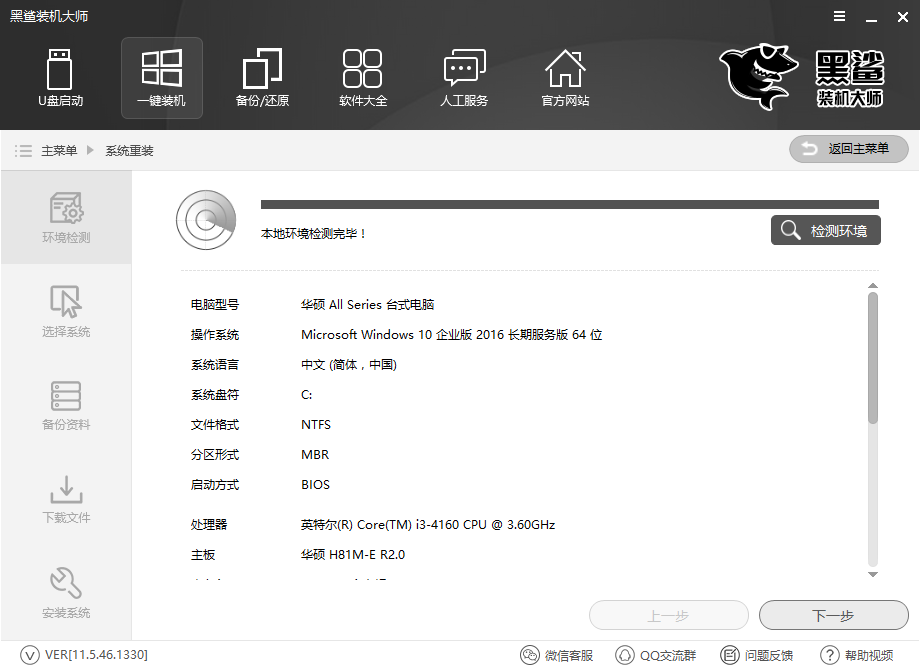
2、系统选择方面,从xp到win10所有系统都可以选择。选择系统后,单击“安装此系统”。
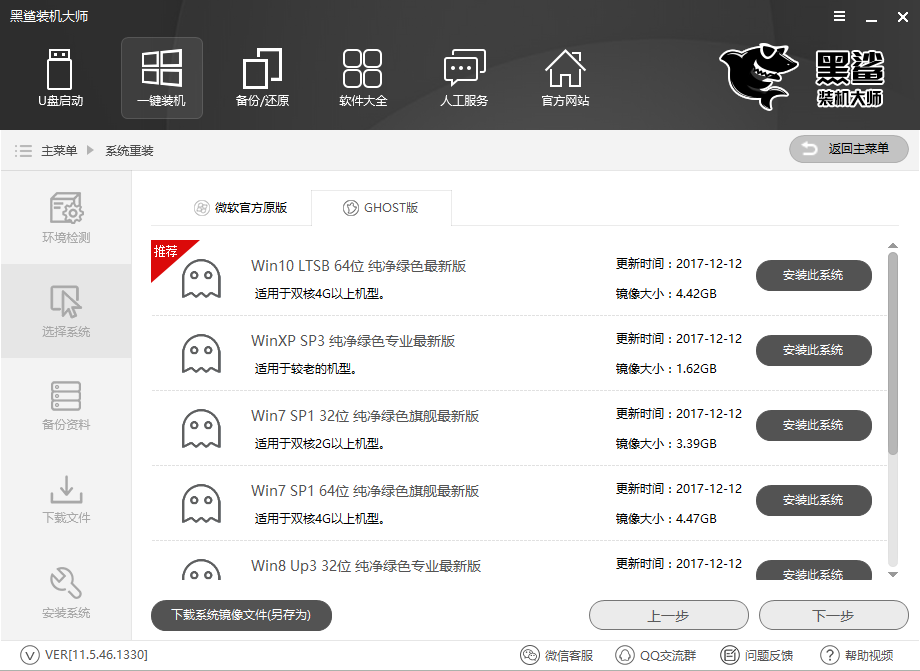
3. Installation Master 以非常用户友好的方式提供备份选项。我们可以勾选需要备份的文件(勾选或不勾选),然后点击“下一步”。
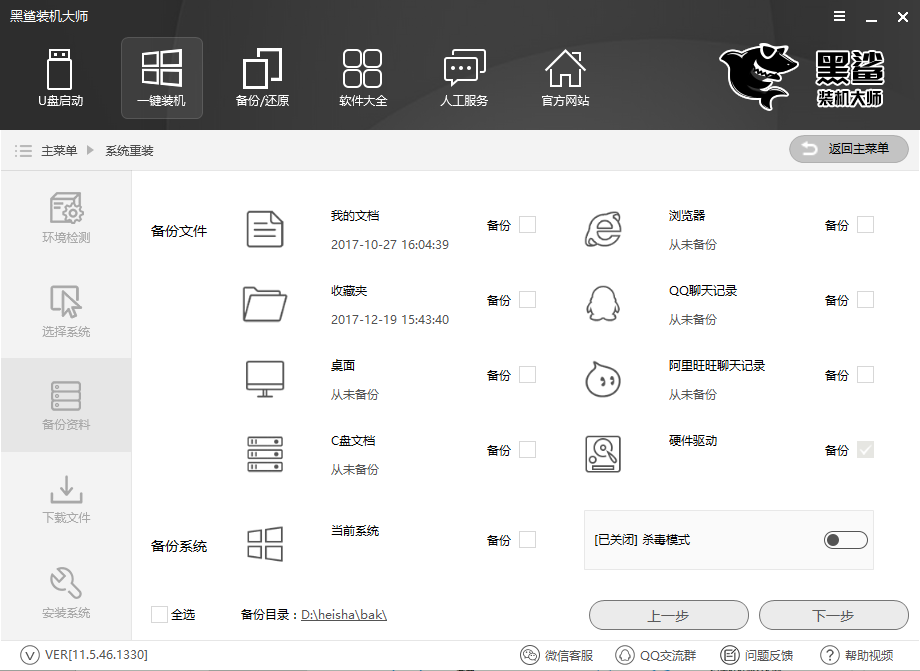
4.检查完所需的备份数据并点击“下一步”后,安装大师将自动下载系统并执行第一阶段的安装。
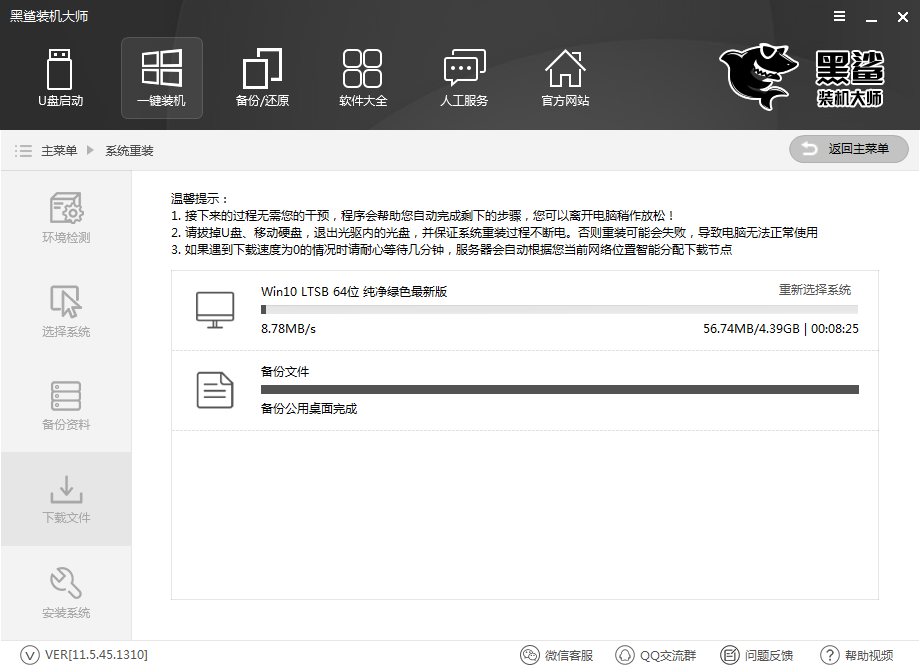
5、系统安装部署完成后,选择“立即重启”,选择“DOS模式”,回车即可快速安装系统。系统默认安装到主盘。如果使用DOS模式安装失败,可以选择“PE模式”来安装系统。

6.系统安装完成后,重新启动计算机。安装师傅就这样帮我们安装了win10系统。

以上就是小编为大家带来的笔记本一键重装win10系统图文教程。使用安装大师,您可以有效地重新安装系统。